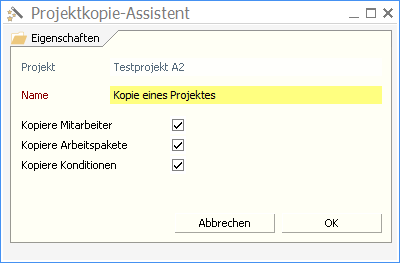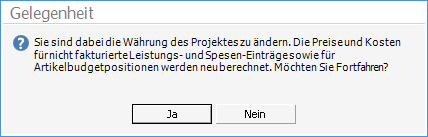Aktualisiert am 19. November 2021
Aktualisiert am 19. November 2021
Projekte

Die Ansicht Projekte verschafft einen Überblick über alle Projekte, an denen der jeweilige Anwender beteiligt- oder die einem Team zugeordnet sind, dem er angehört. Projekte erscheinen, je nach Aufgabenstellung, als Projekt oder Dauerprojekt.
Als Projektleiter ist es möglich, Projekteinstellungen zu ändern sowie Arbeitspakete und Leistungen von Projektmitgliedern zu bearbeiten. Als Projektmitglied können nur eigene Arbeitspakete und Leistungen bearbeitet werden.
Die Ansicht ist standardmässig gruppiert nach den Feldern Hauptgruppe und Gruppe. Die unterschiedliche Darstellung der Datensätze in der Tabelle wie die Auszeichnung und Farbe gibt Auskunft über den Status einzelner Objekte.
Details

Der Ribbon für die Ansicht Projekte bietet den direkten Zugriff auf die Aktionen, welche für die in der Tabelle markierten Objekte ausgeführt werden können. Die Darstellung des Ribbon kann je nach Lizenz und Berechtigung des aktiven Anwenders von der hier gezeigten Darstellung abweichen. Auch kann es bei Nutzung von Winoffice Prime in Englisch, Französisch oder Italienisch zu Abweichungen von der oben gezeigten Reihenfolge der Symbole innerhalb der Gruppen kommen.
|
Erstellt einen neuen Datensatz vom Typ Dauerprojekt. |
||
|
Erstellt einen neuen Datensatz vom Typ Projekt. |
||
|
Löscht die in der Ansicht markierte(n) Projekt(e). |
||
|
Markiert ein bereits geöffnetes Projekt als ungelesen. |
||
|
Markiert ein ungelesenes Projekt als gelesen/geöffnet. |
||
|
Erstellt ein neues Email und fügt einen Link zu dem in der Ansicht markierten Projekt in den Emailtext ein |
||
|
Kopiert einen Link zu dem in der Ansicht markierten Projekt in die Windows Zwischenablage. Dieser kann sodann an beliebiger Stelle mit Hilfe der Windows Einfügefunktion (z.B. +V) eingesetzt werden. |
||
|
Erstellt eine Kopie des markierten Projektes. Nach Ausführen der Aktion öffnet sich ein Kopierassistent, in welchem die Bezeichnung der Projektkopie eingetragen sowie die zu kopierenden weiteren Elemente ausgewählt werden können. Mit <OK> wird die Projektkopie erstellt. |
||
|
Aktualisiert die Finanz- und Budgetwerte für das Projekt.
|
||
|
Erlaubt das nachträgliche Ändern der Projekt Stammwährung. Nach dem Ausführen der Aktion wird eine Ansicht angezeigt, aus welcher eine der im Portal eingerichteten Währungen ausgewählt werden kann. Durch das Ändern der Projektwährung werden alle Preise und Kosten von noch nicht fakturierten Leistungen und Spesen sowie von Artikelbudgetpositionen anhand der Leistungs-, Spesen- und Artikelstammdaten neu berechnet. Dieser Vorgang muss vom Anwender über die nachstehende Systemmeldung bestätigt werden.
|
||
|
Bietet die Möglichkeit, sämtliche mit dem Projekt verbundenen Datensätze in ein anderes Projekt zu verschieben.
|
||
|
Wandelt das markierte Projekt in ein Objekt vom Typ Dauerprojekt um. |
||
|
Wandelt das markierte Projekt in ein Objekt vom Typ Gelegenheit um. Nach Ausführen der Aktion wird das umgewandelte Projekt als Gelegenheit in der Ansicht Projekte gelistet. |
||
|
Wandelt das markierte Dauerprojekt in ein Objekt vom Typ Projekt um. |
||
|
Öffnet ein Combobox Feld mit einer Auswahl der Berichte, welche für den in der Ansicht markierten Datensatz zur Verfügung stehen |
||
|
Erstellt ein neues Email mit einer Relation zu dem in der Ansicht markierten Datensatz. Das Email wird danach im Register Aktivitäten des gleichnamigen Containers des markierten Objektes gelistet. |
||
|
Erstellt einen neuen Termin mit einer Relation zu dem in der Ansicht markierten Datensatz. Der Termin wird danach im Register Aktivitäten des gleichnamigen Containers des markierten Objektes gelistet. |
||
|
Erstellt einen neuen Anruf mit einer Relation zu dem in der Ansicht markierten Datensatz. Der Anruf wird danach im Register Aktivitäten des gleichnamigen Containers des markierten Objektes gelistet. |
||
|
Erstellt eine neue Aufgabe mit einer Relation zu dem in der Ansicht markierten Datensatz. Die Aufgabe wird danach im Register Aktivitäten des gleichnamigen Containers des markierten Objektes gelistet. |
||
|
Erstellt eine neue Notiz mit einer Relation zu dem in der Ansicht markierten Datensatz. Die Notiz wird danach im Register Aktivitäten des gleichnamigen Containers des markierten Objektes gelistet. |
||
|
Fügt dem in der Ansicht markierten Datensatz einen Dateianhang im Register Dokumente des Containers Aktivitäten ein. Nach Ausführen der Aktion wird der Windows Dateiexplorer geöffnet, welcher die Auswahl des Dateianhanges erlaubt. |
||
| Öffnet den Assistenten zur Erstellung eines neuen Dokumentes. Wird die Aktion für ein Objekt aus den Modulen Kontakte oder Projekte ausgeführt, so werden die daraus resultierenden Relationen in die entsprechenden Felder im Register Attribute des Dokumenterstellungsassistenten eingetragen. | ||
|
Fügt dem in der Ansicht markierten Datensatz einen Dokumentverweis im Register Dokumente des Containers Aktivitäten ein. Ein Dokumentverweis zeigt stets auf ein Dokument in der Winoffice Prime Dokumentablage, ist selbst aber keine Datei. Dadurch können Dokumenteinträge im Dokumenteregister von Objekten erstellt werden, ohne dafür Kopien der betreffenden Dokumente erstellen zu müssen. Wird das Dokument, auf welches der Verweis zeigt, bearbeitet, so steht die aktuellste Version des Dokuments automatisch über alle Verweise im Zugriff. Nach Ausführen der Aktion wird in einem separaten Fenster eine Winoffic Prime Ansicht geöffnet, welche die Auswahl des Dokuments ermöglicht, auf welches der Verweis zeigen soll. |
||
|
Startet den Scanvorgang eines Dokuments und fügt das gescannte Dokument als Dateianhang direkt im Register Dokumente des Containers Aktivitäten ein. Für das Scannen wird das in der Benutzeradministration eingerichtete Gerät verwendet. |
||
|
Erstellt einen neuen Leistungsdatensatz mit einer Relation zu dem in der Ansicht markierten Datensatz. Nach dem Speichern wird der Leistungseintrag im Register Leistungen des Containers Aktivitäten des markierten Objektes gelistet. |
||
|
Erstellt einen neuen Spesendatensatz mit einer Relation zu dem in der Ansicht markierten Datensatz. Nach dem Speichern wird der Speseneintrag im Register Leistungen des Containers Aktivitäten des markierten Objektes gelistet. |
||
|
Erstellt einen neuen Serviceauftrag mit einer Relation zu dem in der Ansicht markierten Datensatz. Der Serviceauftrag wird danach im Register Kundendienst des Containers Aktivitäten des markierten Objektes gelistet. |
||
|
Erstellt eine neue Änderung mit einer Relation zu dem in der Ansicht markierten Datensatz. Die Änderung wird danach im Register Kundendienst des Containers Aktivitäten des markierten Objektes gelistet. |
||
|
Erstellt einen neuen Wissenseintrag mit einer Relation zu dem in der Ansicht markierten Datensatz. Der Wissenseintrag wird danach im Register Kundendienst des Containers Aktivitäten des markierten Objektes gelistet. |
© Winoffice AG 2021. Alle Rechte vorbehalten.